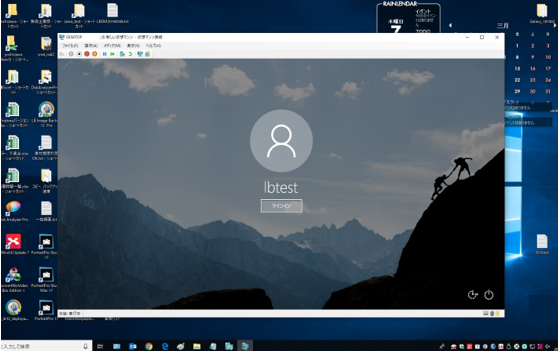LB イメージバックアップ12でバックアップしておいたイメージを、仮想PCに復元する方法 で、バックアップイメージをHyper-Vで起動<1> からの続きです。
<1> ■1■~■5■では仮想PCを作成して、IB12の起動メディア(ISOファイル)で起動しました。
ここから、バックアップイメージが保存してある、物理ディスクを読み込んで、復元操作を行います。
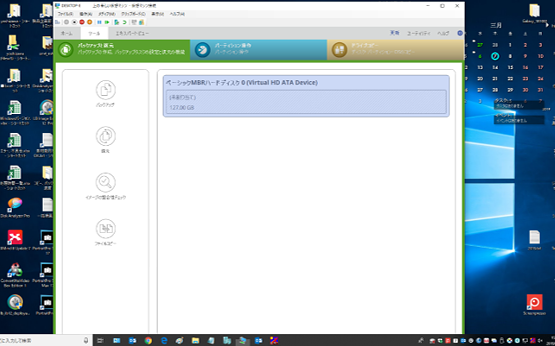
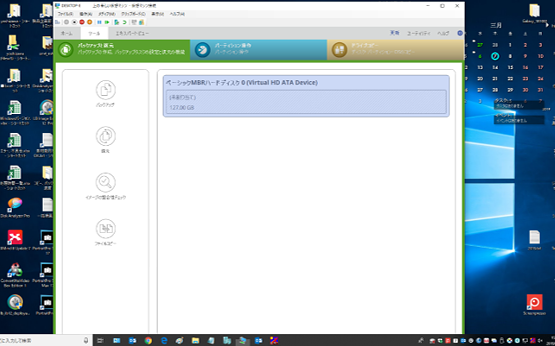
■6■仮想PCに物理ディスクを読み込む
バックアップイメージが保存されている物理ディスクを、仮想PCに接続します。
これに相当。
これに相当。
※ 仮想PCを起動する前にこの設定をしておくと、エラーで仮想PCが起動できませんでした。詳細はよくわかりませんが、起動後に追加すればよいようです。
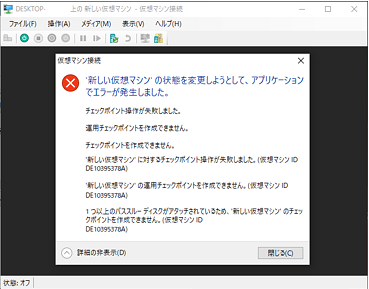
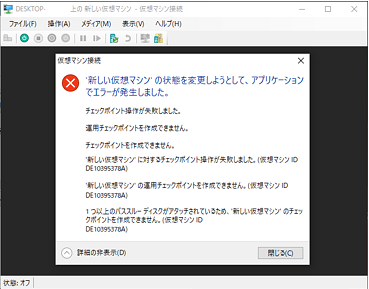
<エラー>
「状態を変更しようとして、アプリケーションでエラーが発生しました。」
「チェックポイント操作が失敗しました。」
「1つ以上のパススルーディスクがアタッチされているため、
チェックポイントを作成できませんでした。」
まずは、読み込みたい外付ハードディスクを「オフライン」にします。「ディスクの管理」画面を立ち上げ、ディスクを右クリック「オフライン」をクリックします。
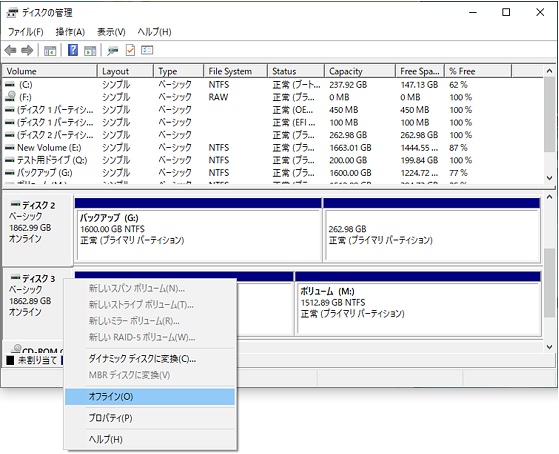
オフラインになりました。
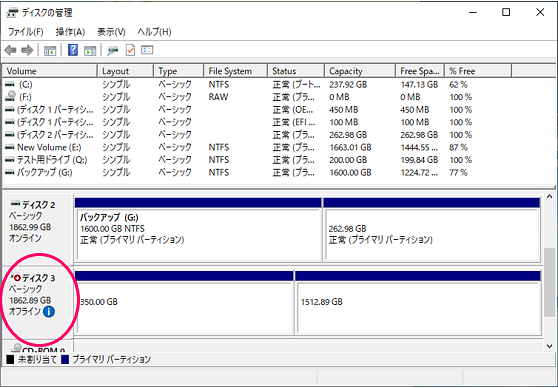
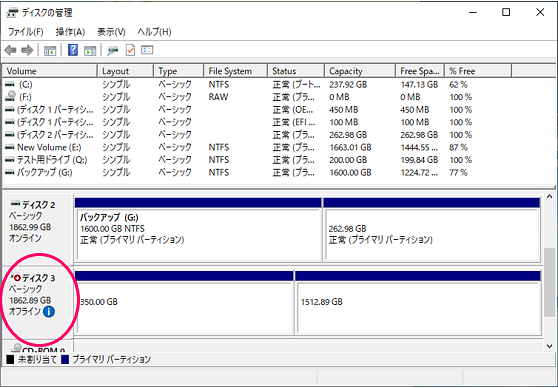
この設定後、Hyper-Vの画面の「ファイル」-「設定」をクリック
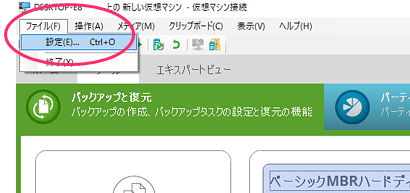
以下の画面になりますので「SCSIコントローラ」をクリックし、「ハード ドライブ」を選択して「追加」
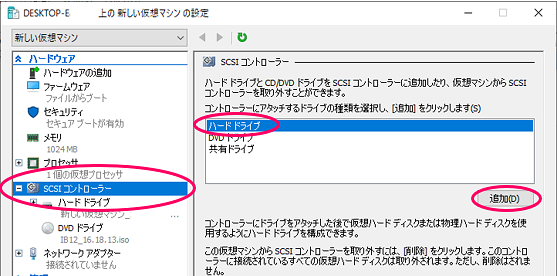
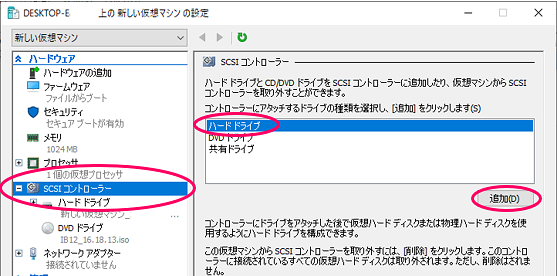
「物理ハードディスク」に、「オフライン」にしたディスクが認識されていますので、選択し「OK」します。

仮想IB12の画面に、物理ディスクが現れました。
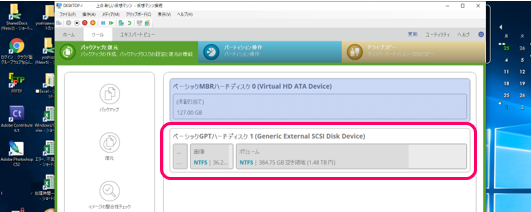
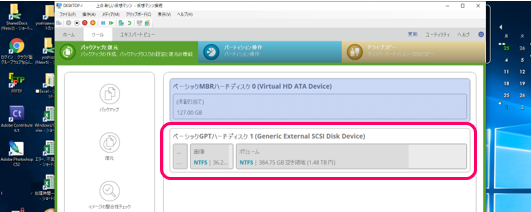
あとは、実機と同様に、IB12の復元手順を行います。
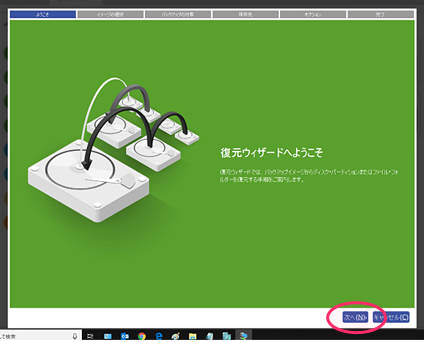
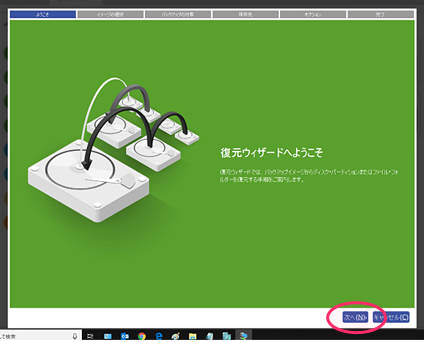
※もし画面が切れてて「次へ」が押せなかったら、200%にしてから「全画面表示モード」にするとスクロールバーが出ました。(違うPCでやったとき、これが何気に大変苦労しました・・・・・)https://teratail.com/questions/108878 ←神
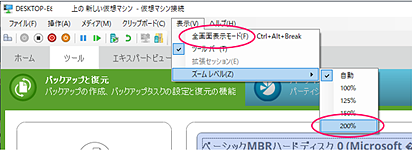
物理ディスク内の復元したいイメージを選択
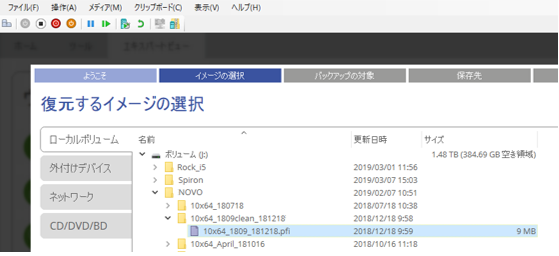
復元先を指定
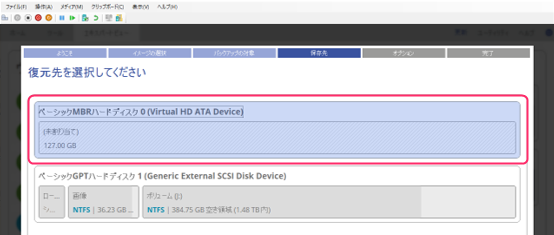
「完了」をクリックして復元開始
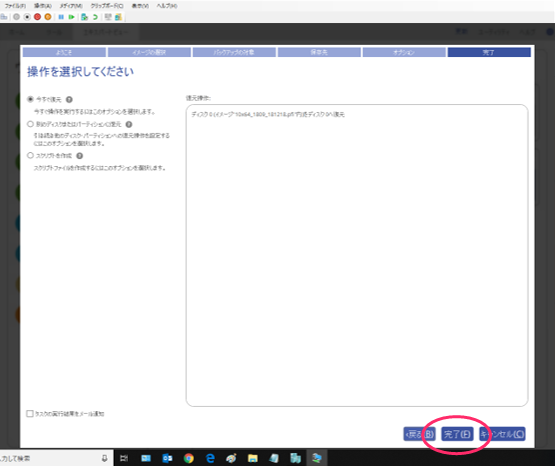
復元終了。
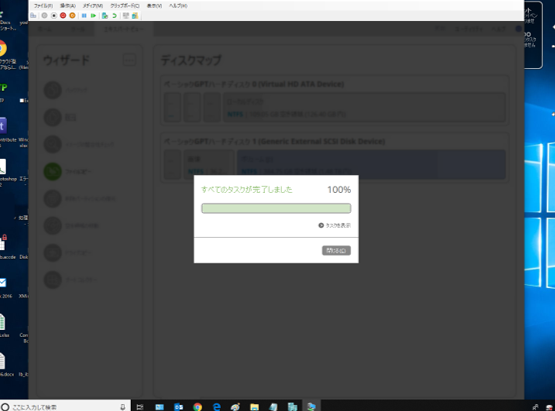
復元できました。
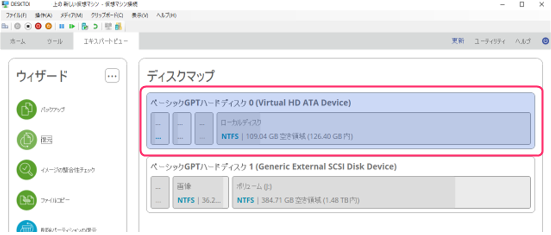
不必要かもしれませんが、一応ブートコレクタの「EFIブートパラメータの修正」をやりました。
(万一起動しなかった場合またISOブートするのが面倒なため)※ ブートコレクタ(利用ガイド 9.2. )
仮想PCを再起動すると、起動しました!c(*゚ー^)ノ*・’゚☆